무료 균형 성과표 템플릿을 이용해보세요
BSC Designer의 무료 템플릿을 이용하여 KPI와 전략 맵을 활용한 균형 성과표를 만들어보세요.
균형 성과표 템플릿 사용법
균형 성과표 템플릿 사용을 위한 가이드
- 계정에 로그인 하세요. 계정이 없다면 무료 테스트 계정 을 만드세요
- 새 성과표 버튼을 클릭하세요
- 더 많은 템플릿 리스트에서 템플릿을 선택하세요

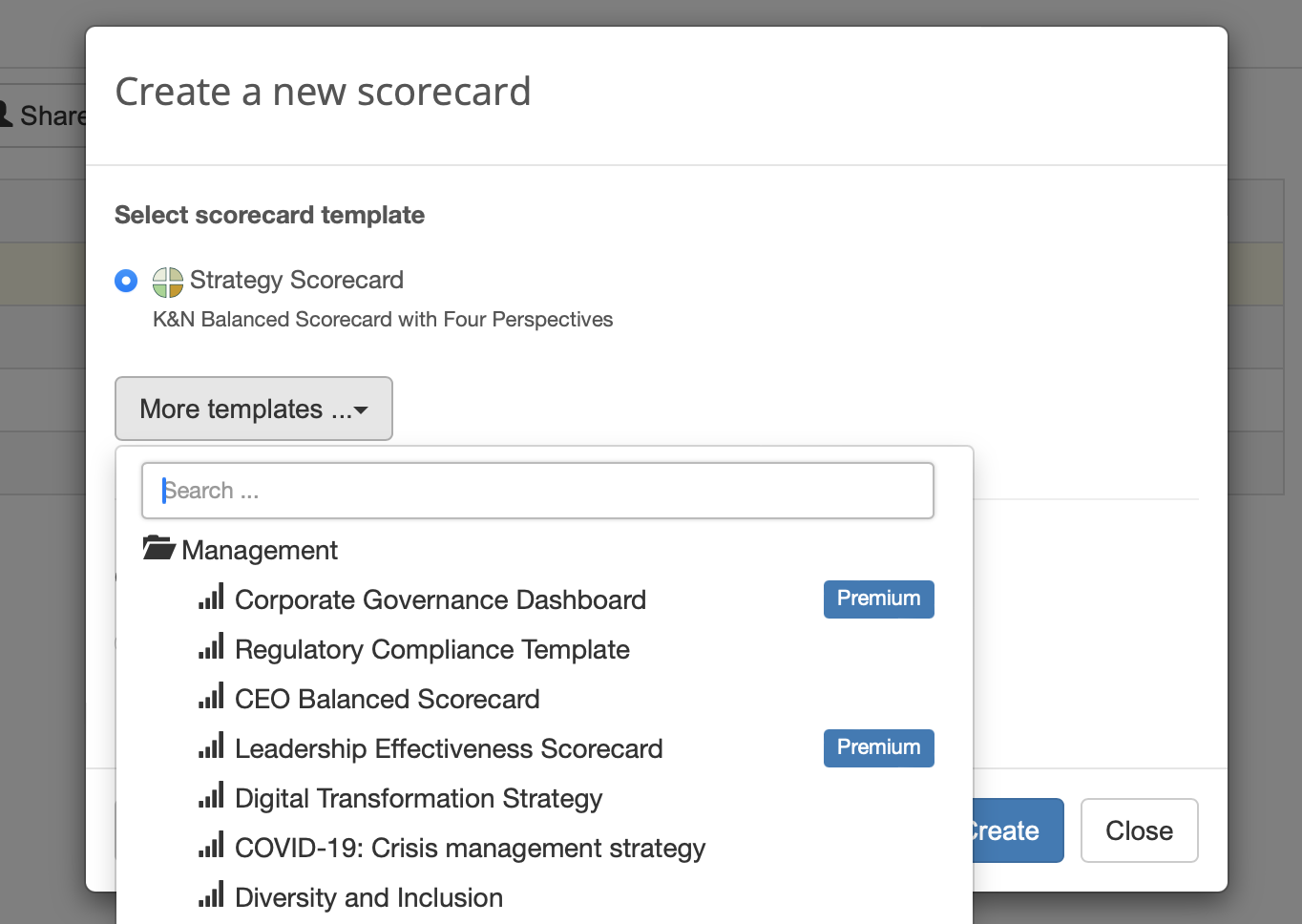
템플릿 둘러보기 및 커스터마이징
여러분 계정에 템플릿이 생성되었습니다. 이제 템플릿을 살펴보고 여러분이 원하는 대로 커스터마이징 할 수 있습니다.
 > 나의 성과표 섹션으로 이동 후 성과표를 클릭하여 여세요. BSC Designer가 데이터를 불러오기까지 잠시만 기다리세요
> 나의 성과표 섹션으로 이동 후 성과표를 클릭하여 여세요. BSC Designer가 데이터를 불러오기까지 잠시만 기다리세요- 온라인의 인터페이스와 주요 툴바가 보이실 것입니다:
핵심성과지표(KPI) 탭을 클릭하여 성과표에 있던 기존 KPI를 확인하세요. 이 탭에서 여러분은:
- 기존 KPI를 조정하거나 새로운 KPI를 만들 수 있습니다.
- 성과 데이터를 KPI에 입력할 수 있습니다.
- KPI에 이니셔티브를 할당할 수 있습니다.
- 다른 성과표의 KPI와 연결된 링크를 만들 수 있습니다.
- KPI로 작업하기에 대해 더 알아보세요.
- 마지막으로
전략 맵 탭으로 이동하세요. 이곳에서는:
- 여러분의 사업 전략을 하나의 큰 그림으로 보실 수 있습니다.
- 사업 목표, KPI, 이니셔티브, 인과 로직을 시각화하여 볼 수 있습니다.
- 전략 맵으로 작업하기에 대해 더 알아보세요.

이제 균형성과표가 준비되었습니다. 자유롭게 KPI, 사업 목표를 추가하고 대시 보드를 만들고 알람을 설정하세요. 더 많은 정보는 사용자 매뉴얼에서 "시작하기"를 확인하세요